Möglicherweise haben Sie auf Ihrem Galaxy S7 viele Fotos gespeichert, die zu viel Platz beanspruchen. Um Speicherplatz freizugeben, bereinigen Sie vielleicht Ihr Telefon, löschen aber leider Fotos, die Sie nicht mehr benötigen. Wie auch immer, irgendwann haben Sie Ihre wertvollen Bilder verloren. Aber jetzt können Sie in diesem Beitrag auf vier Arten gelöschte Fotos vom Galaxy S7 wiederherstellen.
Diese 4 Möglichkeiten sind alle effektiv, sodass Sie mit der detaillierten Anleitung unten Ihre Fotos vom Galaxy S7 wiederherstellen können. Schauen wir es uns an.
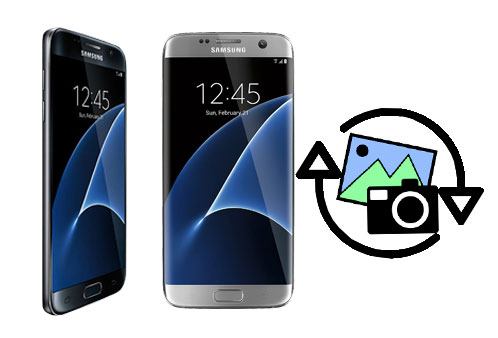
Tipps: Wo bleiben gelöschte Fotos auf dem Samsung Galaxy S7? Tatsächlich befinden sich gelöschte Fotos noch auf Ihrem Gerät, Sie können sie jedoch nicht sehen. Dann ersetzen neue Dateien, die Sie erstellen, die gelöschten. Wenn Sie also Ihre gelöschten Bilder wiederherstellen möchten, tun Sie dies bitte so schnell wie möglich.
Bilder vom Galaxy S7 verschwunden? Haben Sie Ihre Fotos vor dem Löschen nicht gesichert? Mach dir keine Sorge. In diesem Abschnitt erfahren Sie, wie Sie mit dieser Samsung-Datenwiederherstellung gelöschte Fotos auf dem Galaxy S7 ohne Sicherung wiederherstellen können. Es kann gelöschte Fotos, Kontakte, Textnachrichten, Videos usw. schnell aus dem internen und externen Speicher wiederherstellen .
- Stellen Sie gelöschte Fotos, Musik, Anrufprotokolle, Dokumente und mehr vom Galaxy S7 wieder her.
- Ermöglicht Ihnen, vor der Ausführung eine Vorschau der gelöschten und vorhandenen Dateien auf der Benutzeroberfläche anzuzeigen.
- Helfen Sie dabei , die vorhandenen Daten von Samsung auf dem Computer zu sichern .
- Es stehen 2 Scanmodi zur Verfügung: Quick Scan und Deep Scan.
- Unterstützung für die Wiederherstellung gelöschter Fotos von SD-Karten ohne Root.
Darüber hinaus ist es hochkompatibel mit den meisten Android-Geräten, wie Samsung Galaxy S20/S10/S9/S8/S7/S6, Samsung Note 20/Note 10/Note 9/Note 8/Note 7, Sony Xperia 5 II/Xperia 5/ Xperia 1 II/ Xperia 1/Xperia 10 II/Xperia 10, Huawei Mate 40 Pro/Mate 40/Mate Xs/Mate 30 Pro/Mate 30/Mate 20 Pro/Mate 20 X, Xiaomi, Google, OPPO, OnePlus, Vivo, ZTE, Motorola und so weiter.
Laden Sie diese Galaxy-Fotowiederherstellungssoftware unten kostenlos herunter.
Schritt 1. Installieren Sie das Programm
Bitte installieren Sie die Wiederherstellungssoftware nach dem Herunterladen auf dem Computer. Starten Sie es dann und verbinden Sie Ihr Galaxy S7 über ein USB-Kabel mit dem Computer. Es wird Ihr Telefon schnell erkennen.
Schritt 2. Wählen Sie den Scanmodus
- Bitte aktivieren Sie die Option „ Fotos “ oder „ Alle auswählen “ und klicken Sie auf das Symbol „ Weiter “.

- Sie können nun auf der Benutzeroberfläche einen Scanmodus auswählen und auf die Schaltfläche „ Weiter “ tippen.

Schritt 3. Gelöschte Galaxy-Fotos wiederherstellen
Die Software scannt Ihre gelöschten Fotos vom Samsung Galaxy S7 und Sie können sie problemlos anzeigen. Wählen Sie bitte aus, was Sie wiederherstellen möchten, und starten Sie den Vorgang, indem Sie auf die Schaltfläche „ Wiederherstellen “ klicken.

Bitte beachten Sie Folgendes: Sie müssen Ihr Galaxy-Gerät nicht rooten, wenn Ihre gelöschten Fotos auf der SD-Karte gespeichert waren.
Das könnte Ihnen gefallen: Wie übertrage ich Fotos von Android auf den Mac mit verschiedenen Betriebssystemen? Das ist ein Kinderspiel! Bitte beachten Sie diese 6 Tipps.
Generell gibt es in der Samsung-Kamera einen Papierkorb. Solange Sie sich mit Ihrem Samsung-Konto anmelden, bleiben Ihre gelöschten Bilder 30 Tage lang erhalten. Sie können sie also während des Gültigkeitszeitraums aus diesem Papierkorb wiederherstellen. Wie praktisch!
Schritt 1. Öffnen Sie die Galerie-App
Starten Sie die Galerie-App auf Ihrem Samsung S7 und tippen Sie auf das „ Menü “-Symbol.
Schritt 2. Gehen Sie zu Einstellungen
Klicken Sie dann auf die Option „ Einstellungen “ und suchen Sie die Funktion „ Papierkorb “.
Schritt 3. Fotos aus dem Papierkorb wiederherstellen
Bitte wählen Sie die gewünschten Dateien aus und klicken Sie auf die Schaltfläche „ Wiederherstellen “, um die gelöschten Bilder aus dem Papierkorb wiederherzustellen. Sie werden bald zurückkommen.

Lesen Sie auch: Möchten Sie weitere beste Fotowiederherstellungs-Apps für Android erhalten? Hier erhalten Sie 5 Tools mit ihren Funktionen, Vor- und Nachteilen.
Wie wir wissen, kann Samsung Cloud Fotos, Kontakte, Notizen und andere Daten auf Samsung-Geräten sichern. Wenn Sie Ihre Fotos mit der Samsung Cloud synchronisiert haben, können Sie sie problemlos auf Ihr Galaxy-Telefon abrufen. Laut offiziellen Nachrichten auf der Samsung-Website unterstützt Samsung Cloud jedoch ab dem 30. Juni 2021 keine Galeriesynchronisierung und keinen Laufwerksspeicher mehr für „Meine Dateien“. Beeilen Sie sich daher bitte mit der Wiederherstellung Ihrer Fotos.
Schritt 1: Navigieren Sie zur App „Einstellungen“.
Bitte führen Sie die App „Einstellungen“ auf dem Bildschirm aus und suchen Sie die Option „ Cloud und Konten “.
Schritt 2. Betreten Sie die Samsung Cloud
Klicken Sie darauf und rufen Sie die Funktion „ Samsung Cloud “ auf.
Schritt 3. Bilder auf dem Galaxy S7 wiederherstellen
Tippen Sie anschließend auf das Symbol „ Wiederherstellen “ und wählen Sie auf dem Bildschirm die Kategorie „ Fotos “ aus. Wenn Sie auf die Schaltfläche „ JETZT WIEDERHERSTELLEN “ klicken, beginnt die Wiederherstellung gelöschter Fotos aus der Samsung Cloud.

Weiterführende Literatur: Kontakte sind für uns wichtige Daten. Es ist ärgerlich, versehentlich Kontakte zu entfernen. Bei Bedarf erhalten Sie praktische Tipps zum Wiederherstellen gelöschter Kontakte vom Samsung-Telefon .
Google Fotos ist ein hilfreicher Assistent für die Fotosicherung und -wiederherstellung. Außerdem werden Ihre gelöschten Fotos 30 Tage lang aufbewahrt. Wenn Sie Google Fotos auf Ihrem Samsung Galaxy S7 verwenden, können Sie damit versuchen, versehentlich gelöschte Bilder auf dem Galaxy S7 wiederherzustellen.
Schritt 1. Anmelden
Bitte öffnen Sie die App und melden Sie sich mit Ihrem Google-Konto an, um Ihre Fotos zu sichern.
Schritt 2. Gehen Sie zum Papierkorb
Tippen Sie oben links auf das „ Menü “ und wählen Sie die Option „ Papierkorb “. Anschließend gelangen Sie in den Papierkorb, in dem Ihre gelöschten Bilder und Videos gespeichert werden.
Schritt 3. Gelöschte Fotos aus dem Papierkorb wiederherstellen
Darauf können Sie die gelöschten Fotos ansehen und auswählen. Klicken Sie anschließend auf das Symbol „ Wiederherstellen “, um Ihre Fotos wiederherzustellen.


Verschwenden Sie keine Zeit und stellen Sie mit den oben genannten Methoden schnell gelöschte Fotos vom Galaxy S7 wieder her. Wenn neue Dateien sie ersetzen, werden Sie sie nicht dauerhaft finden. Und es ist eine große Hilfe bei der Wiederherstellung von Fotos mit Samsung Data Recovery , das Ihre gelöschten Daten in hoher Qualität wiederherstellen kann.
In Verbindung stehende Artikel
So stellen Sie gelöschte Fotos vom LG-Telefon mit 3 professionellen Lösungen wieder her
Wie kann ich gelöschte Kamerafotos von Android wiederherstellen? (7 bewährte Wege)
Fotos drahtlos von Android auf den Mac übertragen [6 fantastische Methoden]
Wie übertrage ich Fotos auf 5 effektive Arten vom iPhone auf Huawei?
Wie übertrage ich Fotos von Samsung auf den Mac? [4 einfache Möglichkeiten]
Urheberrecht © samsung-messages-backup.com Alle Rechte vorbehalten.